När du arbetar med dokument kan olika situationer uppstå. Ibland är det nödvändigt att ta bort en felaktigt placerad företagsförsegling från brevpapper. Det är naturligtvis lättare att skriva ut dokumentet igen och sätta önskad stämpel. Men om det inte sparades elektroniskt, borde du inte heller oroa dig. Det finns flera sätt att ta bort utskrift från ett dokument.
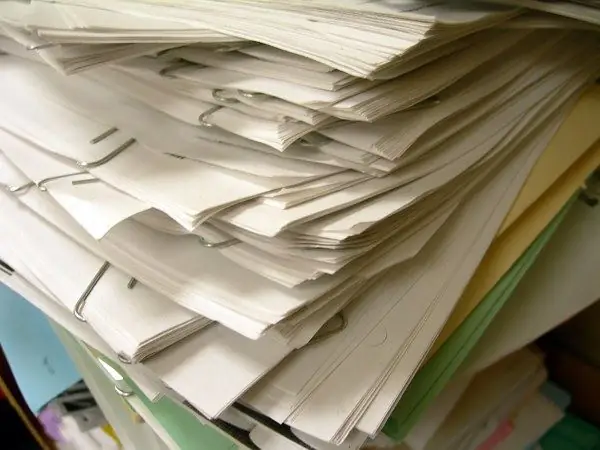
Det är nödvändigt
- - kopiator;
- - skanner;
- - tabletten.
Instruktioner
Steg 1
Det enklaste sättet att ta bort en försegling som är fri från texten är. Täck det utskrivna området med ett tomt pappersark och kopiera dokumentet. Om kvaliteten på kopiorna på din kopieringsutrustning är dålig kan du gå åt andra hållet.
Steg 2
Skanna dokumentet du behöver, spara det som en bild. Starta grafikredigeraren. Använd raderingsverktyget, kontrast och ljusstyrka för att få dokumentet att se ut som du vill: radera utskriften, ta bort brus, justera skärpan och så vidare.
Steg 3
Om förseglingen går till texten (eller signaturen) kan fotokopieringsmetoden bli lite mer sofistikerad. Ta bort en kopia från dokumentet och stäng, som i första steget, det område där utskriften finns. Starta en textredigerare, ange texten som raderades tillsammans med förseglingen när du gör en kopia från originalet. Justera texten på sidan så att den visas på rätt plats när den skrivs ut. Lägg en kopia av dokumentet som tagits tidigare i skrivaren och skriv ut den saknade texten på den.
Steg 4
Samma princip kan tillämpas på ett skannat dokument. Om grafikredigeraren har önskat teckensnitt, använd de tillgängliga verktygen för att ta bort förseglingen och texten som den här förseglingen går till. Skapa ett nytt lager och ange den saknade texten genom att välja typsnitt och storlek på teckensnittet så att det matchar originaldokumentets stil och teckensnittsstorlek. Placera den inmatade texten på rätt plats, slå samman lagren, skriv ut dokumentet.
Steg 5
Om du av någon anledning inte kan skriva in den saknade texten finns det bara en sak att göra: att uppnå önskat resultat i en grafisk redigerare. Välj raderingsverktyget eller borstverktyget och välj en färgfärg som matchar sidans färg. Ta försiktigt bort förseglingen och behåll konturen på bokstäverna. Förstora bilden så mycket som möjligt för större noggrannhet. Du kan uppnå bästa resultat om du inte använder en mus utan ansluter en surfplatta till din dator.






